u盘彻底清除1KB病毒的方法 如何彻底清除U盘1KB病毒
更新时间:2024-03-28 10:13:27作者:yang
在日常使用U盘的过程中,我们很容易遇到1KB病毒的困扰,这种病毒会隐藏在U盘中,占用极少的空间,却能够对我们的数据和系统造成严重的威胁。要彻底清除U盘中的1KB病毒,我们需要采取一些有效的方法来进行清除和防范。接下来我将为大家介绍一些简单而实用的方法,帮助大家有效地清除U盘中的1KB病毒,保护我们的数据安全。
如何彻底清除U盘1KB病毒:
工具/原料
360杀毒软件
1kb专杀工具
方法/步骤
首先用360杀毒软件的自定义扫描,对感染U盘进行杀毒,查杀到病毒后,选择立即处理。这一步很重要。
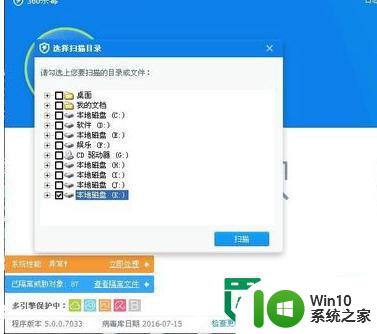
然后在百度搜索“1kb病毒专杀工具”选择腾牛下载那个,如截图。下载完毕后,解压缩。
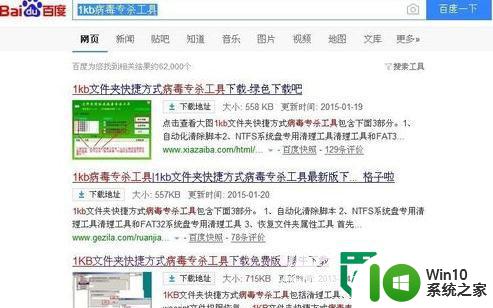
里边有三个工具,因为U盘大部分都是fat32格式,所以我们只需要用到里边的清理工具。
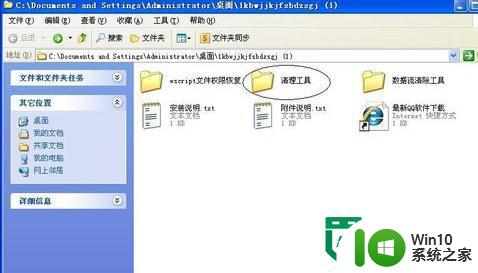
打开清理工具,选择工具-属性恢复,然后找到所插的U盘,最后点击恢复。
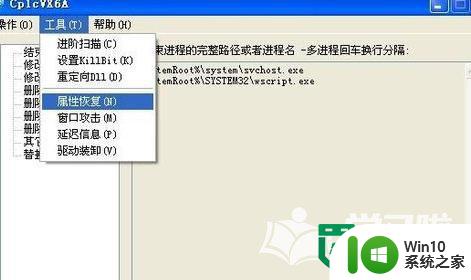
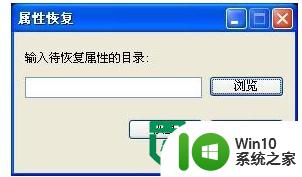
然后回到主菜单,点击“开始处理”按钮

到这里你U盘里的1kb病毒已经查杀完毕,但很可能你重新再电脑上插上U盘,U盘里的文件还只显示一个1kb的快捷方式,那是因为你的电脑很可能也被感染了1KB病毒。所以最后一步是通过360杀毒软件对电脑硬盘全盘进行扫描。这样才会彻底解决。
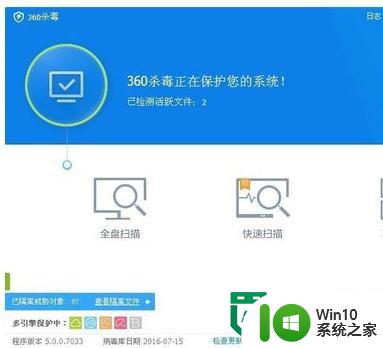
以上就是u盘彻底清除1KB病毒的方法的全部内容,有出现这种现象的小伙伴不妨根据小编的方法来解决吧,希望能够对大家有所帮助。
u盘彻底清除1KB病毒的方法 如何彻底清除U盘1KB病毒相关教程
- u盘病毒彻底清除的方法 u盘病毒如何清除
- u盘病毒怎么彻底清除 如何使用杀毒软件清除U盘病毒
- u盘ripper病毒彻底清除的方法 u盘ripper病毒清除步骤
- U盘彻底删除Ripper病毒的方法 U盘如何清除Ripper病毒
- 如何彻底清除u盘病毒且保留文件 如何用杀毒软件清除u盘病毒但不丢失文件
- 清除U盘kido病毒的解决方法 如何清除U盘中的kido病毒
- 清除u盘病毒的几种方式 如何有效清除u盘病毒
- 清除U盘病毒的方法 U盘病毒清除步骤
- u盘ink文件病毒怎么清除 U盘如何清除ink文件病毒
- 如何使用杀毒软件清除优盘里的病毒乱码 优盘里的病毒如何彻底删除并保护计算机安全
- 解决u盘exe病毒的最佳方法 如何清除u盘exe病毒
- 怎么彻底删除U盘中隐藏的病毒文件 如何找到并删除U盘中的隐藏病毒文件
- U盘装机提示Error 15:File Not Found怎么解决 U盘装机Error 15怎么解决
- 无线网络手机能连上电脑连不上怎么办 无线网络手机连接电脑失败怎么解决
- 酷我音乐电脑版怎么取消边听歌变缓存 酷我音乐电脑版取消边听歌功能步骤
- 设置电脑ip提示出现了一个意外怎么解决 电脑IP设置出现意外怎么办
电脑教程推荐
- 1 w8系统运行程序提示msg:xxxx.exe–无法找到入口的解决方法 w8系统无法找到入口程序解决方法
- 2 雷电模拟器游戏中心打不开一直加载中怎么解决 雷电模拟器游戏中心无法打开怎么办
- 3 如何使用disk genius调整分区大小c盘 Disk Genius如何调整C盘分区大小
- 4 清除xp系统操作记录保护隐私安全的方法 如何清除Windows XP系统中的操作记录以保护隐私安全
- 5 u盘需要提供管理员权限才能复制到文件夹怎么办 u盘复制文件夹需要管理员权限
- 6 华硕P8H61-M PLUS主板bios设置u盘启动的步骤图解 华硕P8H61-M PLUS主板bios设置u盘启动方法步骤图解
- 7 无法打开这个应用请与你的系统管理员联系怎么办 应用打不开怎么处理
- 8 华擎主板设置bios的方法 华擎主板bios设置教程
- 9 笔记本无法正常启动您的电脑oxc0000001修复方法 笔记本电脑启动错误oxc0000001解决方法
- 10 U盘盘符不显示时打开U盘的技巧 U盘插入电脑后没反应怎么办
win10系统推荐
- 1 电脑公司ghost win10 64位专业免激活版v2023.12
- 2 番茄家园ghost win10 32位旗舰破解版v2023.12
- 3 索尼笔记本ghost win10 64位原版正式版v2023.12
- 4 系统之家ghost win10 64位u盘家庭版v2023.12
- 5 电脑公司ghost win10 64位官方破解版v2023.12
- 6 系统之家windows10 64位原版安装版v2023.12
- 7 深度技术ghost win10 64位极速稳定版v2023.12
- 8 雨林木风ghost win10 64位专业旗舰版v2023.12
- 9 电脑公司ghost win10 32位正式装机版v2023.12
- 10 系统之家ghost win10 64位专业版原版下载v2023.12